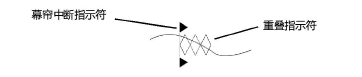插入管架和帘幔组件
插入管架和帘幔组件
|
模式 |
工具 |
工作空间:工具集 |
|
多段线工具模式 |
幕布
|
Design Suite: 细节设计 Spotlight:活动设计 |
幕布工具可创建活动规划中常用的管架和帘幔组件,如在会展中心创建临时展位。要绘制管架和帘幔组件,请使用幕布工具,或创建多段线,然后选择从形状创建对象命令(请参阅从形状创建对象)。
要显示幕布对象的悬挂点,请在 Braceworks 首选项中启用悬挂点类(请参阅Braceworks 首选项)。
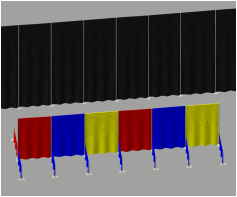

|
模式 |
说明 |
|
多段线创建选项 |
选择绘制对象所基于的多段线的方法;请参阅创建多段线 |
|
“幕布”样式 |
打开“资源选择器”选择要放置的资源;双击资源激活它 |
|
首选项
|
设置每个新布幕或边幕所用的默认参数 |
单击“工具和模式”。
执行以下任一操作:
单击“工具”栏上的幕布样式以从“资源选择器”中选择资源。
单击首选项以打开对象特性对话框并指定工具的默认参数;从功能列表中选择“管架和帘幔”。
可以稍后从“对象信息”面板编辑参数。
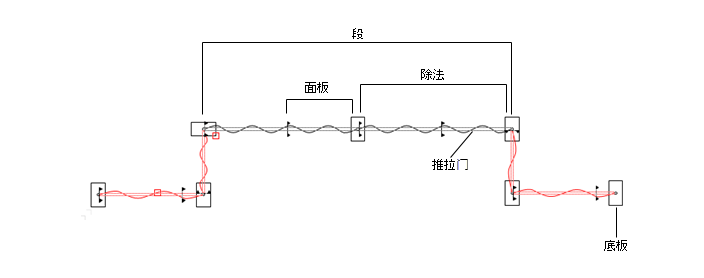
|
参数 |
说明 |
|
样式 |
替换、删除或编辑当前样式,或为此对象新建插件对象样式。 编辑样式会更改使用样式的文件中的所有实例。 |
|
隐藏样式参数 (仅“对象信息”面板) |
隐藏通过样式设置的参数;这些参数无法从对话框或“对象信息”面板编辑 |
|
功能 |
选择管架和帘幕(对于布幕或边幕,请参阅 插入布幕和边幕) |
|
可调整长度 |
指定直形管架和帘幔组件的长度 |
|
高度 |
指示管架和帘幔组件的高度 |
|
显示中心线 |
在俯视图/平面图中,显示管架和帘幔组件的中心线 |
|
双层墙 |
通过偏移第一个布幕、绘制第二个平行布幕、添加双布幕硬件以及将所需的滑块数量和材料数量加倍来创建双墙组件 |
|
显示滑块 |
在组件的顶部绘制幕布滑块段 |
|
滑块选项 |
创建的滑块数量(间隔)取决于整个组件的可调整长度、选定的滑块选项范围和指定的目标长度。从标准滑块大小范围列表中选择,或选择“自定义”以创建非标准滑块大小并输入要包含的每段间隔数量。 |
|
目标长度 |
对于标准滑块选项范围,请输入理想的滑块长度。如果输入的值在选定的滑块选项范围内,则该工具会根据管架和帘幔总运行长度的偶数部分计算最佳长度。如果输入的值超出所选范围,该工具会调整该值以适合该范围。 |
|
每段划分数 |
对于自定义滑块选项,输入每段的间隔数 |
|
实际长度 |
显示实际使用的计算滑块长度;对于具有不同滑块长度的多段对象,该参数表示宽度不同 |
|
划分总计 |
显示组件中间隔的总数 |
|
高亮显示非标准滑块段 |
高亮显示非标准长度的滑块段 |
|
运行长度 |
对于多段组件,显示管架和帘幔组件的总长 |
|
要包括的硬件 |
选择要绘制和计数的硬件类型 |
|
基础选项 |
从标准底板大小列表选择,或选择圆形座基 |
|
座基直径 |
对于圆形座基选项,指示座基的直径 |
|
端部五金 |
选择是否在组件的各端包含端部五金(底板和立柱) |
|
基本销位置 |
选择销钉/立柱在底板上相对于对象路径的位置 |
|
第一基础位移 |
组件的起始端包含底板时,选择是在立柱(无)上居中、朝内侧(内)还是朝外侧(外)位移。此选项不适用于座基。 |
|
上次基础位移 |
组件的结束端包含底板时,选择是在立柱(无)上居中、朝内侧(内)还是朝外侧(外)位移。此选项不适用于座基。 |
|
底座/立柱颜色 |
显示在“三维选项”对话框的“硬件”窗格中指定的底座/立柱颜色或纹理。 |
|
滑块/立柱/双层墙梁托/底座总计 |
显示组件中滑块/立柱/双层墙梁托/底座的数量 |
|
显示三维立柱 |
在三维视图中显示立柱硬件;取消选择此选项以创建无缝管架和帘幔实例 |
|
库存帘幔宽度 |
指定单个幕帘面板的宽度 |
|
最小重叠 |
表示相邻帘幔面板的帘幕重叠总距离 |
|
垂直拴系饱满度% |
设置每个布幕系带的重叠百分比,影响总幕帘计数 |
|
总幕帘计数 |
根据指定的库存幕帘宽度显示所需的幕帘面板的数量 |
|
显示帘幔中断 |
在每个幕帘结束且下一幕帘开始的位置放置标记 |
|
显示重叠 |
指示幕帘重叠的位置
|
|
帘幔剪辑 |
如果需要,输入有关悬帘幔剪辑的数据 |
|
沙袋 |
如果需要,输入有关沙袋的数据 |
|
简单二维 |
简化管架和帘幔组件的“俯视图/平面图”,将其显示为线条 |
|
简单三维 |
简化管架和帘幔组件的三维视图,将其显示为曲面 |
|
褶宽度(纯视觉) |
指示褶之间的距离 |
|
褶深度(纯视觉) |
指示褶的深度 |
|
翻转褶皱(仅视觉) |
切换褶的正负部分 |
|
三维选项 |
打开“三维选项”对话框,以三维模式设置管架和帘幔组件外观;请参阅设置幕布三维显示选项 |
|
当前帘幔选项 |
显示当前从“三维选项”对话框中选择的前面和后面(如有)三维布幕选项 |
|
材料和饰面 |
|
|
主材料类型 |
输入有关管架和帘幔组件前面和后面(如有)主材料的备注(不会影响幕帘外观) |
|
颜色 |
输入有关管架和帘幔组件前面和后面(如有)材料颜色的备注(不会影响幕帘外观) |
|
重量 |
|
|
最终总重量 |
输入总重量;最终分布重量根据当前设置自动计算 |
|
最终分布重量 |
输入总重量;最终总重量根据当前设置自动计算 |
|
位置 |
如果附加管架和帘幔组件,则显示关联升降装置对象的名称。或者,通过输入升降装置对象的位置名称,将此对象附加到升降装置对象,或更改升降装置对象关联。删除名称以断开关联。 如需了解附加负载的其他方法,请参阅进行附加。 |
|
用途 |
输入有关对象用途的备注 |
|
容器标识 |
输入有关对象容器标识的备注 |
|
供应商 |
输入有关对象供应商的备注 |
|
成本 |
输入有关对象成本的备注 |
|
备注 |
输入所需的任何其他信息,如库存编号或其他数据 |
|
文本选项 |
打开“文本选项”对话框,以启用显示并设置标签的文本格式;请参阅设置幕布对象的格式 |
|
默认文本位置 |
可通过拖动控制点移动文本标签;此选项可将其返回到默认位置 |
|
部件类 |
打开“部件类”对话框,指定幕布对象各个部件的类命名。这允许将幕布的各部分设置为可见、变灰或不可见。 使用标准类,从绘图中存在的类列表中选择一个类,或者新建一个类。选择<幕布类>,以将幕布元素放入与幕布对象相同的类中。 类前缀:为所有幕布部分指定可选默认根类命名标准;单击使用前缀指派默认类以使用该前缀开始所有幕布类名称,以将其在一起排序。 指派带前缀的默认类:将所有幕布元素的类名称设为标准名称,使用类前缀(如果有)。 幕布部件:为幕布对象的每个部分指定类名称标准;此处显示的类名称应用于部件。 幕布样式的部件类作为一个组进行控制。如果部件类是按样式设置的,则无法访问该对话框,并且无法更改单个实例的设置。如果按实例设置部件类,则可以更改所有设置。 |
|
更新 (仅“对象信息”面板) |
更新对象 |
|
负载信息 |
一个幕布对象被视为 Braceworks 计算分布负载;管架和帘幔线需要平行于升降装置对象。负载信息用于 Braceworks 计算和报告(需要 Braceworks) |
|
包括在计算中 (需要 Braceworks) |
包括 Braceworks 计算中的幕布对象;取消选择排除的对象从参与结构计算 |
|
负载组名称 |
负载类别始终是幕布对象的场景。 |
|
负载标识 |
输入负载的唯一标识,以供报告中的信息使用 |
|
负载名称 |
识别负载计算中的对象 |
|
分布重量 |
显示幕布对象的分布重量 |
|
总重量 |
显示对像的总重量 |
|
顶点参数 |
编辑布幕依据的路径对象的顶点;请参阅编辑基于顶点的对象 |
单击以设置幕布对象的起点。
单击以设置线段的终点和下一线段的起点。以此方式继续绘制线段,直到管架和帘幔组件完成,然后双击。
创建之后,可通过选择对象,然后选择修改 > 编辑幕布来编辑幕布对象。使用重调形状工具重调幕布多段线的形状;单击退出轮廓以返回到绘图。
要在管架和帘幔组件中创建开口,请从“对象信息”面板编辑顶点参数。在开口之前选择顶点,如编辑基于顶点的对象中所述,然后单击隐藏下一条边。
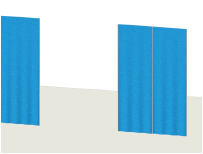
或者,为对象创建样式资源(请参阅不带目录选项的标准插件对象样式)。